windows怎么显示桌面 windows如何显示桌面
更新时间:2023-09-03 14:04:00作者:qiaoyun
我们在操作电脑的时候,经常会返回到桌面,但是当打开的程序窗口多了的话,一个个最小化窗口显示桌面太麻烦了,那么windows怎么显示桌面呢?可以通过快捷键等方式来快速显示桌面,你想知道的话,可以紧随笔者的步调一起来看看windows显示桌面的详细方法吧。
方法如下:
1、Win+D快捷键组合,这个也是最实用最快捷的组合键。
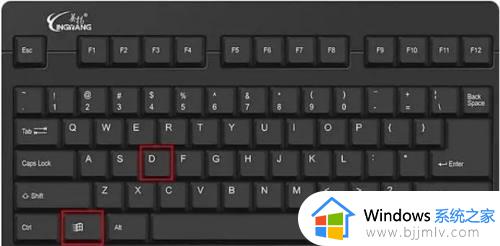
2、任务栏最右边的“显示桌面”按钮,这个鼠标单击它即可。
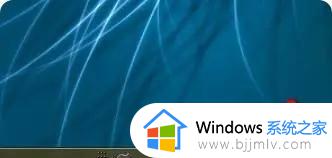
3、鼠标右键点击任务栏空白处,点击“显示桌面”。
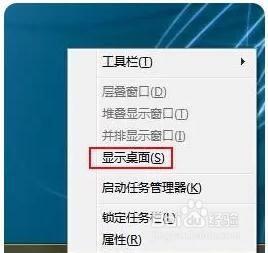
4、Win+空格键,这一种其实不属于显示桌面,而应该称为预览桌面。
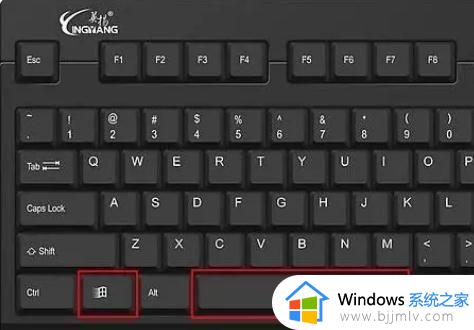
上述给大家讲解的就是windows如何显示桌面的详细内容,有需要的小伙伴们可以参考上述方法步骤来进行显示,更多精彩内容欢迎继续关注本站!
windows怎么显示桌面 windows如何显示桌面相关教程
- windows快速显示桌面怎么操作 windows显示桌面快捷键是什么
- windows桌面不显示怎么办 电脑显示不出来桌面怎么解决
- 桌面上出现激活windows怎么去掉 桌面上显示激活windows如何取消
- window显示桌面的快捷键是哪个 windows中显示桌面快捷键是什么
- windows黑屏桌面不显示怎么办 windows黑屏幕无法显示桌面如何处理
- macbook如何显示桌面 macbook怎么一键显示桌面
- 电脑桌面上显示激活windows怎么办 电脑桌面出现激活windows图标如何去除
- 电脑投影只显示桌面不显示文件怎么办 电脑投屏为什么只显示桌面没有内容
- 桌面隐藏文件夹怎么显示出来 如何恢复桌面隐藏文件夹
- mac桌面文件隐藏了怎么恢复 mac如何显示桌面隐藏文件夹
- 惠普新电脑只有c盘没有d盘怎么办 惠普电脑只有一个C盘,如何分D盘
- 惠普电脑无法启动windows怎么办?惠普电脑无法启动系统如何 处理
- host在哪个文件夹里面 电脑hosts文件夹位置介绍
- word目录怎么生成 word目录自动生成步骤
- 惠普键盘win键怎么解锁 惠普键盘win键锁了按什么解锁
- 火绒驱动版本不匹配重启没用怎么办 火绒驱动版本不匹配重启依旧不匹配如何处理
电脑教程推荐
win10系统推荐